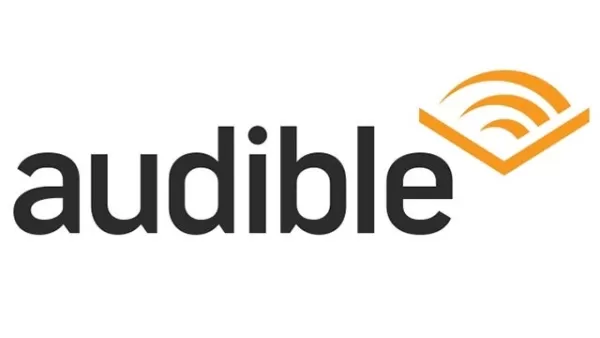<“Windows”<“用户”来找到它。
Во время 0-го сезона «Marvel Rivals» — Rise of Destruction игроки очень высоко оценили игру. Каждый ознакомился с картой, героями и их способностями и нашел персонажа, который лучше всего соответствовал их стилю игры. Однако по мере того, как игроки продвигались по игре и начали участвовать в рейтингах соревновательного режима, некоторые начали замечать, что, по их мнению, у них плохой контроль прицеливания.
Если вы чувствуете разочарование и дискомфорт из-за своей цели, когда приспосабливаетесь к Marvel Rivals и ее разнообразным персонажам, вы не одиноки. Фактически, многие игроки начали использовать простое решение, чтобы отключить одну из основных причин смещения прицела. Если вам интересно, почему ваша цель может немного сбиваться и как это исправить, вы найдете всю необходимую информацию в руководстве ниже.
Как отключить ускорение мыши и сглаживание прицеливания в Marvel Rivals
 В Marvel Rivals функция ускорения мыши/сглаживания прицеливания включена по умолчанию. В отличие от других видеоигр, в настоящее время нет возможности переключить эту функцию в меню настроек игры. Хотя ускорение мыши/сглаживание прицеливания особенно удобно для игроков, использующих контроллеры, игроки с мышью и клавиатурой обычно предпочитают отключать его, поскольку это затрудняет надежное достижение быстрого прицеливания и точной стрельбы. По сути, некоторые игроки могут предпочесть, чтобы он был включен, в то время как другие предпочитают, чтобы он был отключен — все зависит от человека и типа героя, которым они играют.
В Marvel Rivals функция ускорения мыши/сглаживания прицеливания включена по умолчанию. В отличие от других видеоигр, в настоящее время нет возможности переключить эту функцию в меню настроек игры. Хотя ускорение мыши/сглаживание прицеливания особенно удобно для игроков, использующих контроллеры, игроки с мышью и клавиатурой обычно предпочитают отключать его, поскольку это затрудняет надежное достижение быстрого прицеливания и точной стрельбы. По сути, некоторые игроки могут предпочесть, чтобы он был включен, в то время как другие предпочитают, чтобы он был отключен — все зависит от человека и типа героя, которым они играют.
К счастью, игроки могут легко отключить эту функцию и включить высокоточный ввод с помощью мыши на ПК, вручную изменив файл настроек игры с помощью приложения текстового редактора, такого как Блокнот. Игрокам не о чем беспокоиться, это никоим образом не считается моддингом/читерством — вы просто отключаете настройку, которую в большинстве игр уже есть возможность включать/выключать, вместо того, чтобы устанавливать какие-либо дополнительные файлы или радикально изменять данные. В частности, этот игровой файл обновляется каждый раз, когда вы меняете настройку в игре Marvel Rivals (например, прицел или чувствительность), поэтому вы меняете одну из этих многих настроек.
Пошаговый процесс отключения сглаживания прицеливания/ускорения мыши в Marvel Rivals
- Откройте диалоговое окно «Выполнить» (сочетание клавиш — Windows R).
- Скопируйте и вставьте указанный ниже путь, но замените «ВАШЕИМЯПОЛЬЗОВАТЕЛЯ» именем пользователя, в котором вы сохранили данные.
- C:ПользователиВАШЕИМЯ ПОЛЬЗОВАТЕЛЯ ЗДЕСЬAppDataLocalMarvelSavedConfigWindows
- Если вы не знаете свое имя пользователя, вы можете сделать это, перейдя в раздел «Этот компьютер» <“Windows”<“用户”来找到它。
- Нажмите Enter, и вы увидите, где сохранены настройки вашей системы. Щелкните правой кнопкой мыши файл GameUserSettings и откройте его в Блокноте.
- Внизу файла скопируйте и вставьте следующие строки кода:
[/script/engine.inputsettings]
bEnableMouseSmoothing=False
bViewAccelerationEnabled=False
Теперь сохраните и закройте файл. Теперь вы успешно отключили сглаживание и ускорение мыши в своей игре Marvel Rivals. Кроме того, вы можете добавить вторую строку кода ниже только что добавленной, чтобы переопределить любые другие последовательности обработки прицеливания и гарантировать, что исходный ввод с помощью мыши имеет приоритет.
[/script/engine.inputsettings]
bEnableMouseSmoothing=False
bViewAccelerationEnabled=False
bDisableMouseAcceleration=False
RawMouseInputEnabled=1

 В Marvel Rivals функция ускорения мыши/сглаживания прицеливания включена по умолчанию. В отличие от других видеоигр, в настоящее время нет возможности переключить эту функцию в меню настроек игры. Хотя ускорение мыши/сглаживание прицеливания особенно удобно для игроков, использующих контроллеры, игроки с мышью и клавиатурой обычно предпочитают отключать его, поскольку это затрудняет надежное достижение быстрого прицеливания и точной стрельбы. По сути, некоторые игроки могут предпочесть, чтобы он был включен, в то время как другие предпочитают, чтобы он был отключен — все зависит от человека и типа героя, которым они играют.
В Marvel Rivals функция ускорения мыши/сглаживания прицеливания включена по умолчанию. В отличие от других видеоигр, в настоящее время нет возможности переключить эту функцию в меню настроек игры. Хотя ускорение мыши/сглаживание прицеливания особенно удобно для игроков, использующих контроллеры, игроки с мышью и клавиатурой обычно предпочитают отключать его, поскольку это затрудняет надежное достижение быстрого прицеливания и точной стрельбы. По сути, некоторые игроки могут предпочесть, чтобы он был включен, в то время как другие предпочитают, чтобы он был отключен — все зависит от человека и типа героя, которым они играют.  Последние статьи
Последние статьи